使用公式来查找Excel工作表中重复数据的两种方法
1、启动Excel并打开工作表,在数据区最后添加一个名为“是否重复”的列。在其下的单元格中输入公式“=IF(COUNTIF(A$3:A3,A3)>1,"重复数据","")”,按Enter键结束公式的输入。使用鼠标向下拖动填充控制柄填充公式,单元格中显示判断结果,如图1所示。
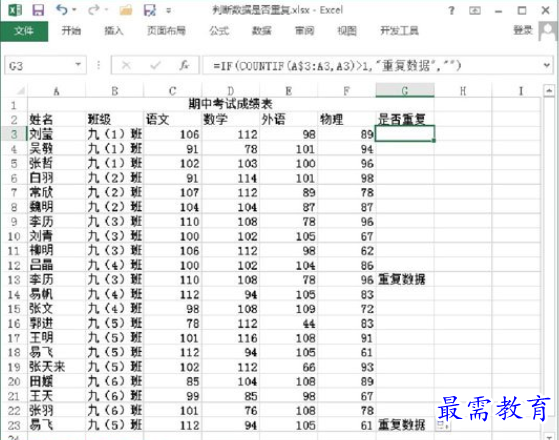
图1 输入并填充公式后显示的结果
提示
使用COUNTIF()函数统计当前记录出现的次数,公式中的A$3:A3为混合引用,当向下填充公式时,该引用也将随之改变,如变为A$3:A4、A$3:A5和A$3:A6等。当某个记录重复出现时,计数值将大于1,则将其标记为重复数据。
2、在“是否重复”列标题下的单元格中输入公式“=IF(MATCH(A3,A$3:A3,0)<>ROW(1:1),"重复数据","")”,按Enter键结束公式的输入。使用鼠标向下拖动填充控制柄填充公式,单元格中显示判断结果,如图2所示。
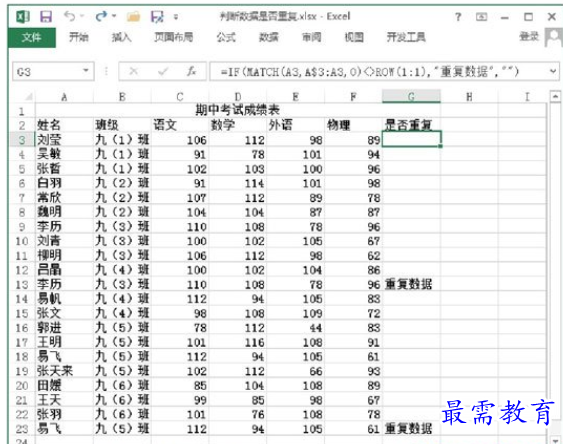
图2 输入并填充公式
提示
使用MATCH()函数在从A3单元格到当前公式所在行的第一个单元格的单元格区域中查找与公式所在行的第一个单元格内容相匹配的内容,该函数将返回匹配值在单元格区域中的相对位置。ROW()函数可以返回引用的行号,如ROW(1:1)将返回数值1。
当公式向下复制时,公式中的ROW()函数的返回值将依次增加1。当MATCH()函数的返回值和ROW()函数返回值不同时,则表示查找到的匹配值不是当前行的姓名,这表示遇到了重复的姓名。
继续查找其他问题的答案?
-
Excel 2019如何使用复制、粘贴命令插入Word数据?(视频讲解)
2021-01-257次播放
-
2021-01-2227次播放
-
2021-01-2210次播放
-
2021-01-2212次播放
-
2021-01-226次播放
-
2021-01-223次播放
-
2021-01-222次播放
-
Excel 2019如何利用开始选项卡进入筛选模式?(视频讲解)
2021-01-223次播放
-
2021-01-223次播放
-
2021-01-222次播放
 办公软件操作精英——周黎明
办公软件操作精英——周黎明
 湘公网安备:43011102000856号
湘公网安备:43011102000856号 

点击加载更多评论>>